GoogleカレンダーのサブカレンダがAndroidで表示されない場合の対処
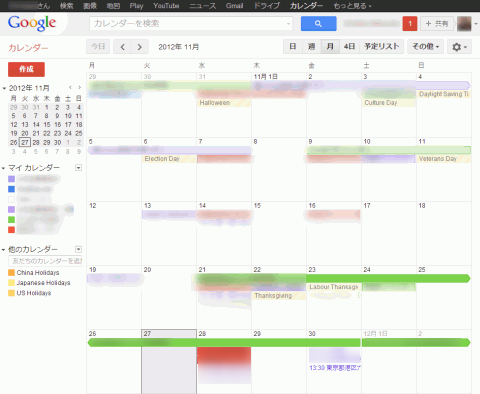
前記事の最後でも少しだけ触れましたが、Google カレンダーのサブカレンダーが愛機「Galaxy Note」で同期・表示されなくなってしまった時の対処方法について書きます。
他の Android 端末には同期できるのに、この端末でだけ同期できなくなってたんですよねぇ。
Android版Googleカレンダーのインストール
必須ではありませんが、問題の切り分けをキレイにしたかったので、サードパーティ製のカレンダーアプリでなく、Google公式のカレンダーアプリを入れて動作確認しました。
Google カレンダー - Google Play の Android アプリ
Android 4.0.3 以降必須のアプリなので、それ以前の Android 機を使っている場合は入れなくてよいと思います。
なお、ここでは、Android 4.0 以降での操作に絞って書きます。
症状
今回の症状は、「Googleカレンダー」アプリで言うと、
メニュー →「表示するカレンダー」→「同期するカレンダー」
にメインカレンダー以外、つまり、サブカレンダーが出てこない。という物でした。

カレンダストレージの削除だけで解決する場合もある?
「カレンダストレージ」アプリのデータ削除で解決するケースもある。と聞きましたが、私の場合うまく行かなかったので、面倒ですがクラウド側のデータを全エクスポート→全カレンダ削除→全インポート。という方法で解決しました。
対処方法・手順
症状解決時の作業手順は以下の通りです。
1.Android側のGoogleアカウント削除
作業中にクラウドと同期させないため、Android の設定 →「アカウントと同期」から、Google アカウントを削除しました。
ひょっとすると、「カレンダーを同期」のチェックだけ外せば良かったかもしれませんが、取り合えず自分はこうしました。
2.カレンダストレージの無効化→データ削除
次に、Android 側に同期されたカレンダーの内容を初期化しました。
同期された Google カレンダーの内容は「カレンダーストレージ」に入っていますので、
「設定」→「アプリケーション」→「全て」→「カレンダーストレージ」

を無効化 →「データを消去」しました。

ひょっとすると無効化は必要なかったかもしれません。
3.クラウド側で Google カレンダーを作り直す
次が一番の大仕事。Google カレンダーを作り直します。
パソコンから Google カレンダーにアクセスし、右上の歯車→「設定」

→「カレンダー」タブ →「カレンダーをエクスポート」
から、.zipファイルをダウンロード → 解凍します。
解凍したファイルは、1つのファイルが1カレンダに対応しており、テキストエディタで中を見ると、どのカレンダーなのかが分かると思います。
その後、クラウド側に登録されている全Googleカレンダー(メインカレンダー、サブカレンダーともに)を削除 → サブカレンダーを新規作成 → ひとつひとつ「カレンダーをインポート」し直しました。
なお、一過性のものかもしれませんが、メインカレンダーのインポート時にエラーが出る場合は、次の記事の対処方法を参考にしてください。
クラウド側のカレンダーが正しく表示される事が確認できたら、次の手順に進みます。
4.Android側からの再同期
手順1,2の逆の作業で Android 側を元に戻しましょう。
- 「アカウントと同期」にGoogleアカウントを再登録
- 「カレンダストレージ」の有効化
その後、「アカウントと同期」→「Google」から、カレンダの同期をやり直し、「Googleカレンダー」アプリの
メニュー →「表示するカレンダー」→「同期するカレンダー」
にサブカレンダーが表示されれば成功です。
余談
もう、どれだけ昔から使っているか分からないくらい前から Google カレンダのお世話になっているのですが、今回のような症状は初めてでした。
実は、iPhone ユーザーとカレンダ共有してて、そのユーザーも何かしらの不調を訴えていた気がするので、その関係なんですかねぇ。詳細は分かりません。
こんな事でもないとなかなかエクスポートする機会が無いんですが、Googleカレンダーのエクスポート・インポートって割と使いまわしの効く形式でできるんだねぇ。と知って、いかにも Google さんらしいなぁ。と思ったり。









